电脑自带便利贴在哪 电脑桌面如何添加便利贴
更新时间:2023-08-24 17:49:56作者:yang
电脑自带便利贴在哪,电脑自带的便利贴是一项非常实用的功能,可以帮助我们在电脑桌面上记录重要的事项、提醒待办事项等,很多人却不知道这个功能在哪里,也不知道如何添加便利贴。实际上添加便利贴非常简单,只需几个简单的步骤就能轻松完成。下面让我们一起来探索一下电脑自带便利贴的位置以及添加便利贴的方法。
解决方法:
1、点击开始按钮找到开始-所有程序。
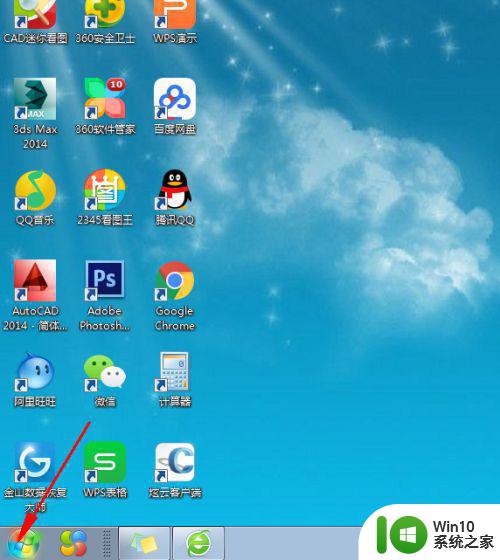
2、然后在从所有程序里面点击附件项目。
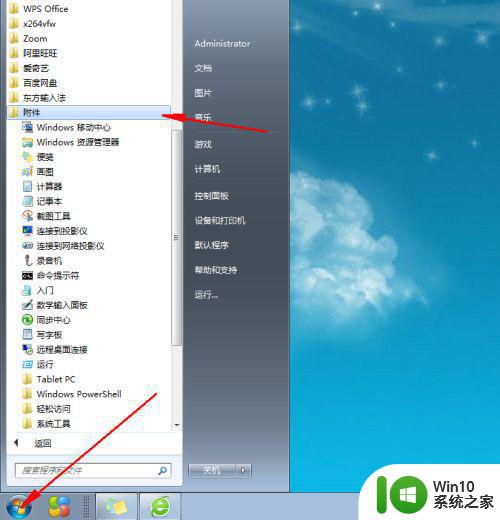
3、然后就可以找到便签项目了,然后双击就可以到桌面了。
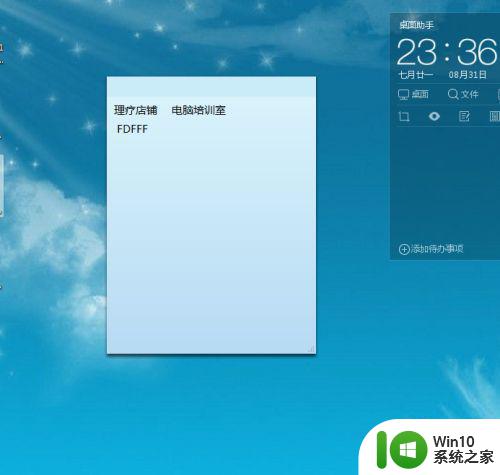
4、然后就可以在便签里面添加你希望记下的事情。做一件可以删除一件。
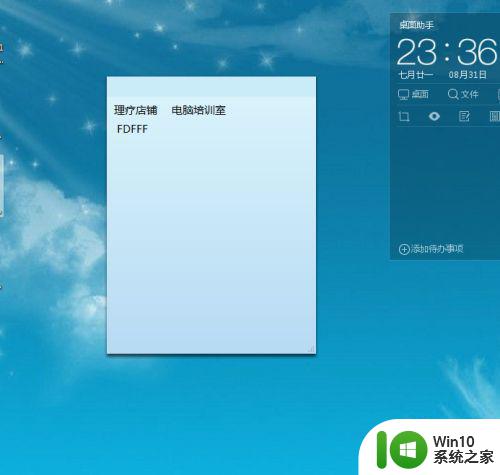
5、你如果希望最小化,就需要在电脑下面点击一下就自动隐藏了。
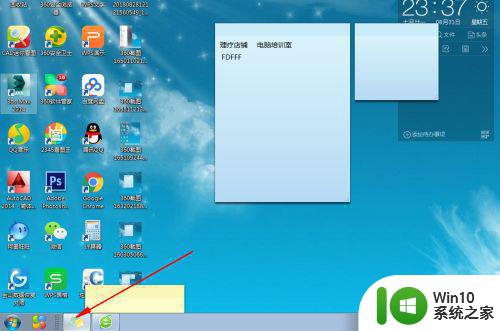
6、然后点击左上角的加号可以添加小菜单。
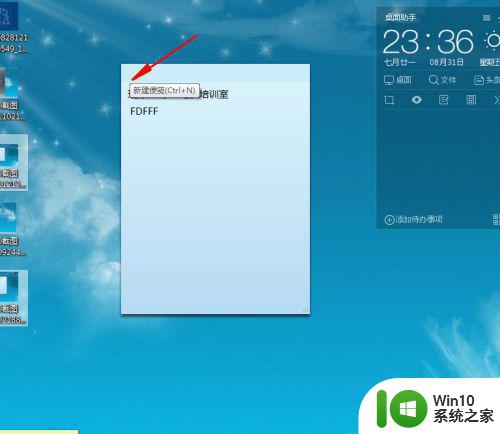
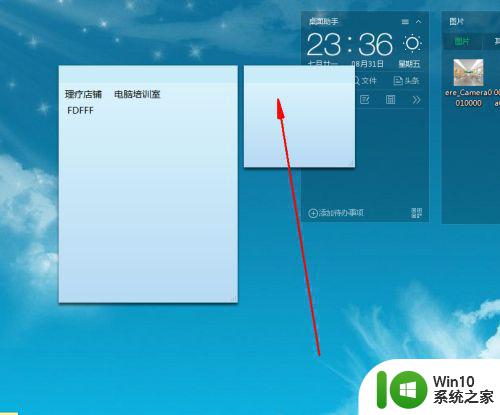
7、点击右上角可以删除。
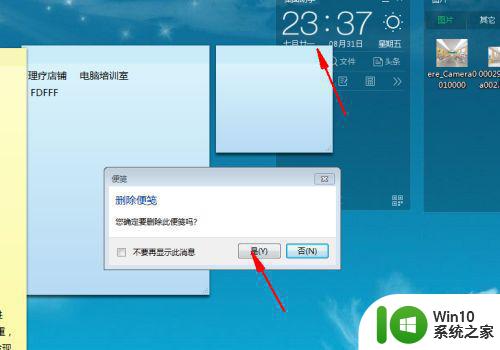
以上就是电脑自带便利贴的全部内容,如果你遇到了这种情况,不妨根据小编的方法来解决,希望这对你有所帮助。
电脑自带便利贴在哪 电脑桌面如何添加便利贴相关教程
- 怎么在电脑桌面上添加便签备忘录 如何利用电脑实现便签备忘的功能
- 怎么在桌面设置便签 怎么在电脑桌面上添加便签
- gta5便利店位置地图 gta5便利店在哪个地区
- 电脑便签使用方法详解 如何高效利用电脑便签记录生活
- 电脑自带的清垃圾 如何利用电脑自带方法彻底清理垃圾
- 粘贴板电脑在哪里? 电脑剪贴板在哪里查看
- 电脑复制粘贴快捷键是什么 如何在电脑上复制粘贴文字
- 桌面闹钟怎么显示在桌面 电脑桌面如何添加闹钟小工具
- 电脑上复制粘贴是哪个键 电脑复制粘贴快捷键是什么
- 电脑桌面怎么自定义文字 电脑桌面添加文字教程
- 电脑便签误删后如何恢复 恢复被删除的电脑便签的方法
- 电脑便签损坏恢复方法 如何修复电脑上损坏的便签
- U盘装机提示Error 15:File Not Found怎么解决 U盘装机Error 15怎么解决
- 无线网络手机能连上电脑连不上怎么办 无线网络手机连接电脑失败怎么解决
- 酷我音乐电脑版怎么取消边听歌变缓存 酷我音乐电脑版取消边听歌功能步骤
- 设置电脑ip提示出现了一个意外怎么解决 电脑IP设置出现意外怎么办
电脑教程推荐
- 1 w8系统运行程序提示msg:xxxx.exe–无法找到入口的解决方法 w8系统无法找到入口程序解决方法
- 2 雷电模拟器游戏中心打不开一直加载中怎么解决 雷电模拟器游戏中心无法打开怎么办
- 3 如何使用disk genius调整分区大小c盘 Disk Genius如何调整C盘分区大小
- 4 清除xp系统操作记录保护隐私安全的方法 如何清除Windows XP系统中的操作记录以保护隐私安全
- 5 u盘需要提供管理员权限才能复制到文件夹怎么办 u盘复制文件夹需要管理员权限
- 6 华硕P8H61-M PLUS主板bios设置u盘启动的步骤图解 华硕P8H61-M PLUS主板bios设置u盘启动方法步骤图解
- 7 无法打开这个应用请与你的系统管理员联系怎么办 应用打不开怎么处理
- 8 华擎主板设置bios的方法 华擎主板bios设置教程
- 9 笔记本无法正常启动您的电脑oxc0000001修复方法 笔记本电脑启动错误oxc0000001解决方法
- 10 U盘盘符不显示时打开U盘的技巧 U盘插入电脑后没反应怎么办
win10系统推荐
- 1 番茄家园ghost win10 32位旗舰破解版v2023.12
- 2 索尼笔记本ghost win10 64位原版正式版v2023.12
- 3 系统之家ghost win10 64位u盘家庭版v2023.12
- 4 电脑公司ghost win10 64位官方破解版v2023.12
- 5 系统之家windows10 64位原版安装版v2023.12
- 6 深度技术ghost win10 64位极速稳定版v2023.12
- 7 雨林木风ghost win10 64位专业旗舰版v2023.12
- 8 电脑公司ghost win10 32位正式装机版v2023.12
- 9 系统之家ghost win10 64位专业版原版下载v2023.12
- 10 深度技术ghost win10 32位最新旗舰版v2023.11